Wyszukaj w Vademecum

Obsidian jest aplikacją stworzoną do robienia notatek w sposób umożliwiający łączenie ich ze sobą i tym samym budowanie bazy wiedzy. Jak to działa w praktyce?
Organizacja i łączenie notatek
Podstawę organizacji w Obsidian stanowią foldery, w których znajdują się zapiski użytkownika. Dalsza organizacja zależy od własnych preferencji. Dla mnie najlepsza organizacja to jedna notatka na każde większe zagadnienie, która stanowi spis treści zawierający odnośniki do poszczególnych artykułów. Podobnie jak w RemNote czy Notion istnieje funkcja umożliwiająca łączenie różnych tekstów. Wewnętrzne linki tworzy się poprzez zastosowanie nawiasów, np. [[niedokrwistość z niedoboru żelaza]].
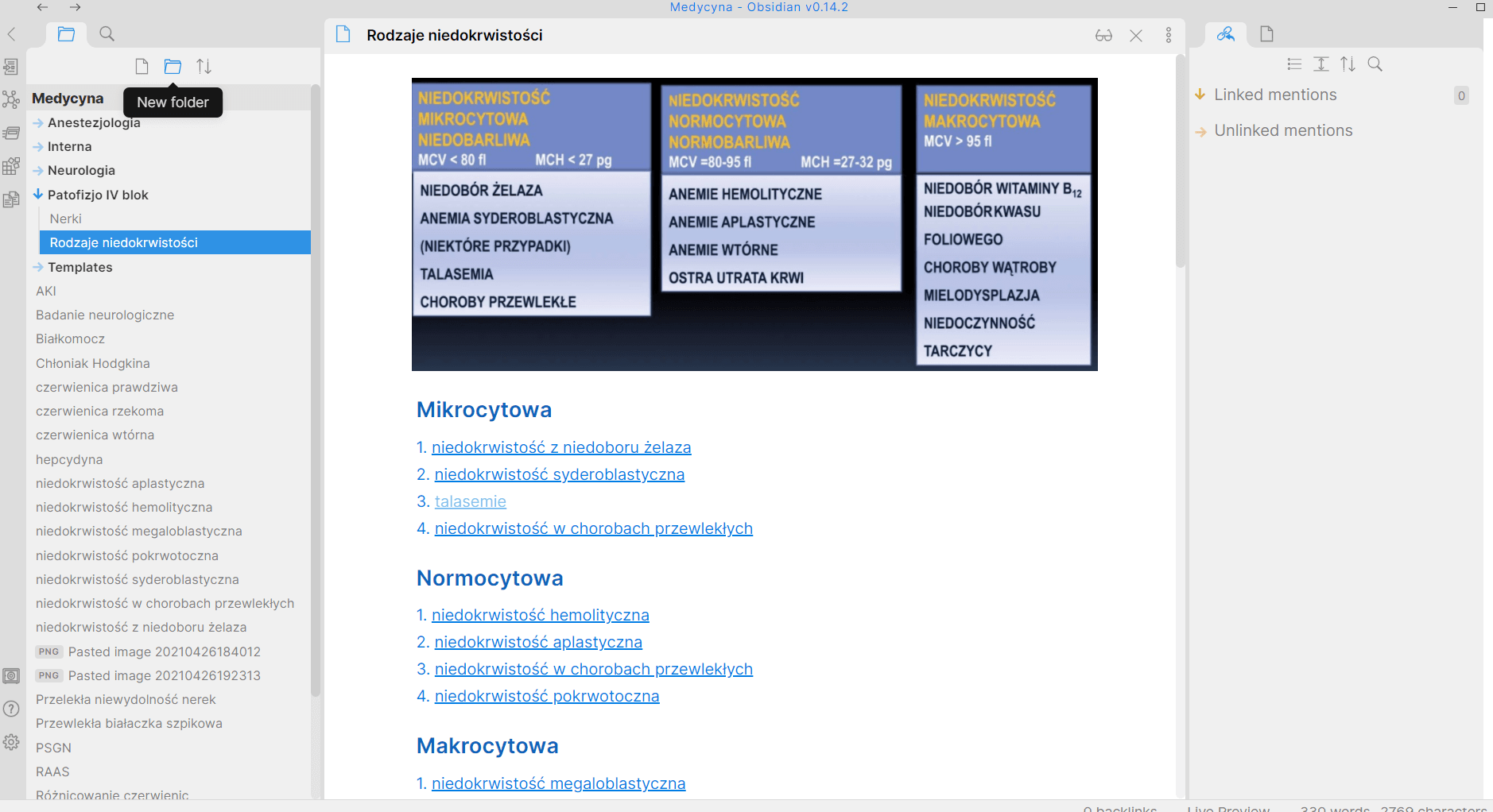
Jak widać na screenie, tworzą się wtedy klikalne odnośniki pozwalające na sprawne poruszanie się po bazie wiedzy.
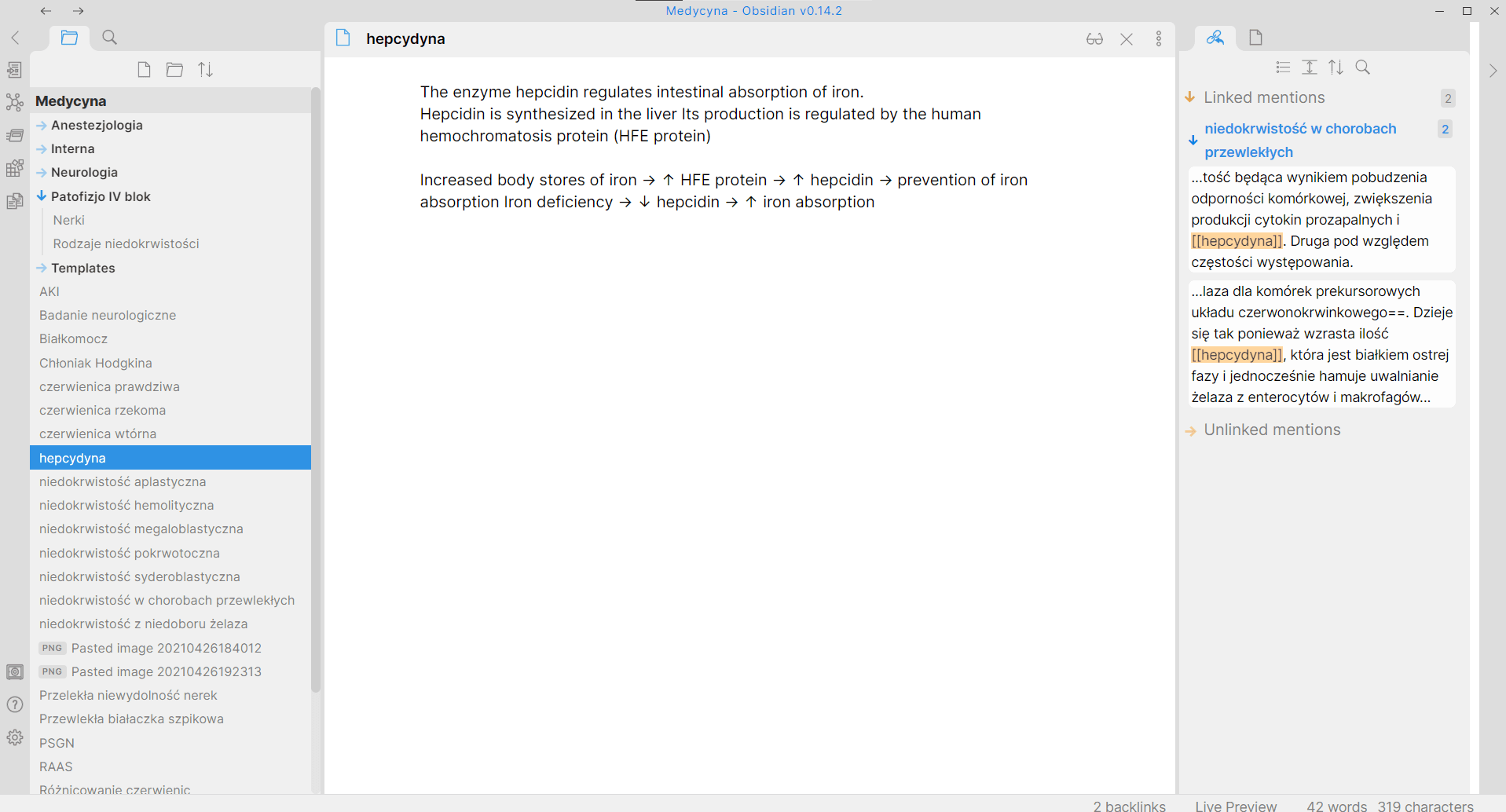
Jednocześnie powstaje hierarchia, którą możemy nawigować, wykorzystując panel po prawej stronie informujący o tym, w jakiej notatce znajduje się link do czytanego aktualnie tekstu. Dodatkowo, Obsidian automatycznie znajduje teksty, w których użyty został tytuł artykułu, ale nie został on podlinkowany, co widać w polu unlinked mentions.
Opisując jakiś temat, trafiamy niekiedy na pojęcia, o których chcielibyśmy stworzyć osobną notkę. W takim wypadku wystarczy zaznaczyć dane słowo lub fragment tekstu i wprowadzić dwa nawiasy kwadratowe. Powstanie wtedy pusta, gotowa do edycji notatka. Jest to szybsze niż tworzenie nowej notatki i linkowanie jej do artykułu, nad którym w danej chwili pracujemy.
Linkowanie to nie jedyna opcja łączenia treści, jaką oferuje Obsidian. Inną funkcją pomagającą w asocjacji jest wstawianie fragmentów już istniejącej notatki. Załóżmy, że mając tekst o białkomoczu chcemy wstawić jego fragment do artykułu o przewlekłej niewydolności nerek. Wystarczy wpisać 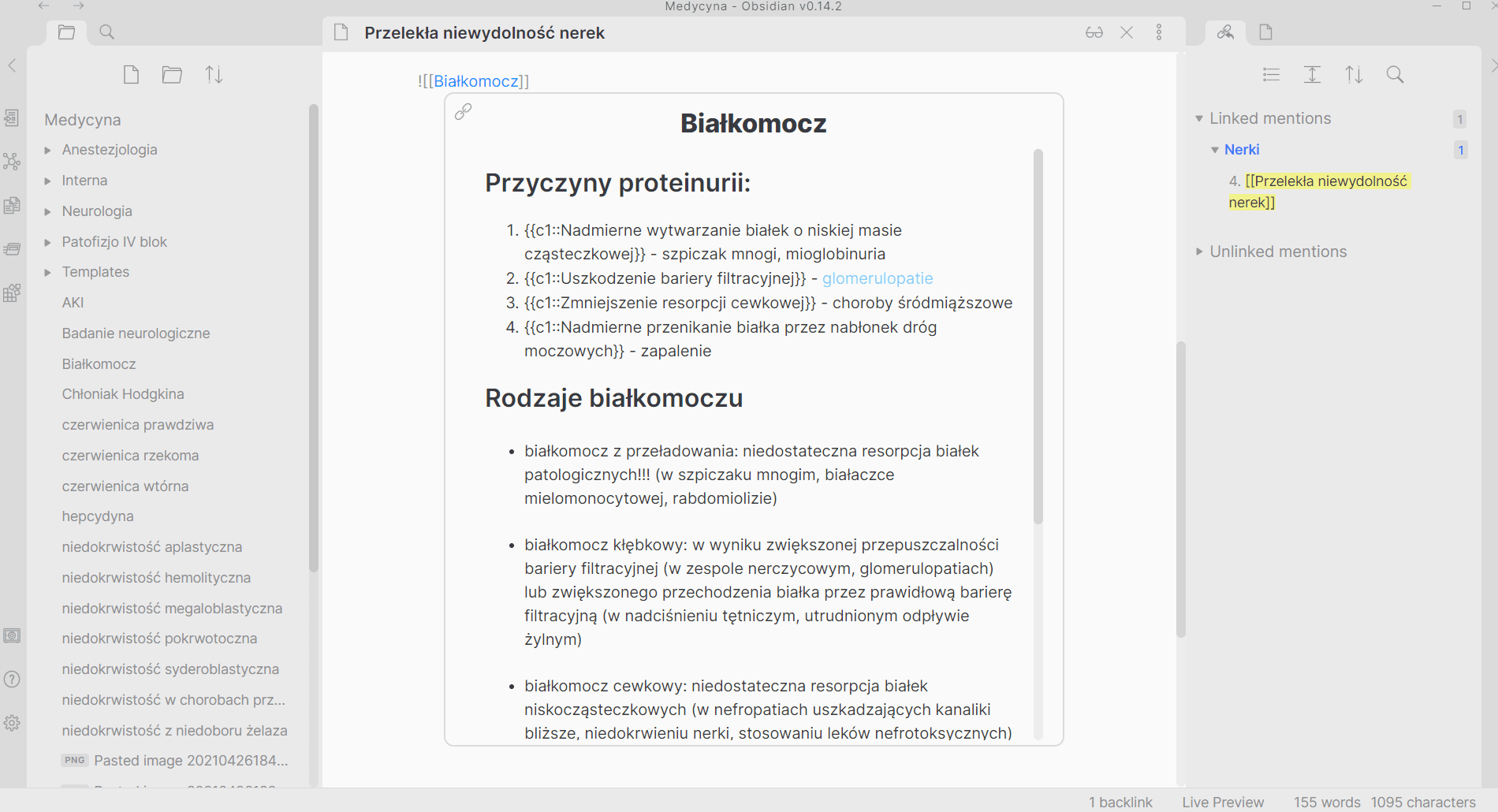
Dodatkowe funkcje
Ciekawą opcją jest jest graf, który stanowi wizualną reprezentację połączeń między notatkami. Wystarczy kliknąć odpowiednią ikonę po lewej stronie, aby przejść do tego widoku. Graf jest interaktywny - poszczególne jego elementy można przesuwać, a po kliknięciu prawym przyciskiem myszy uzyskamy dostęp do różnych opcji. Kliknięcie lewym przyciskiem myszy przenosi do danej notatki. Ze względu na specyficzną organizację mojej bazy wiedzy taka forma nie jest zbyt przydatna, ale ułatwia wizualizację asocjacji, jeśli treści ułożymy tematycznie.
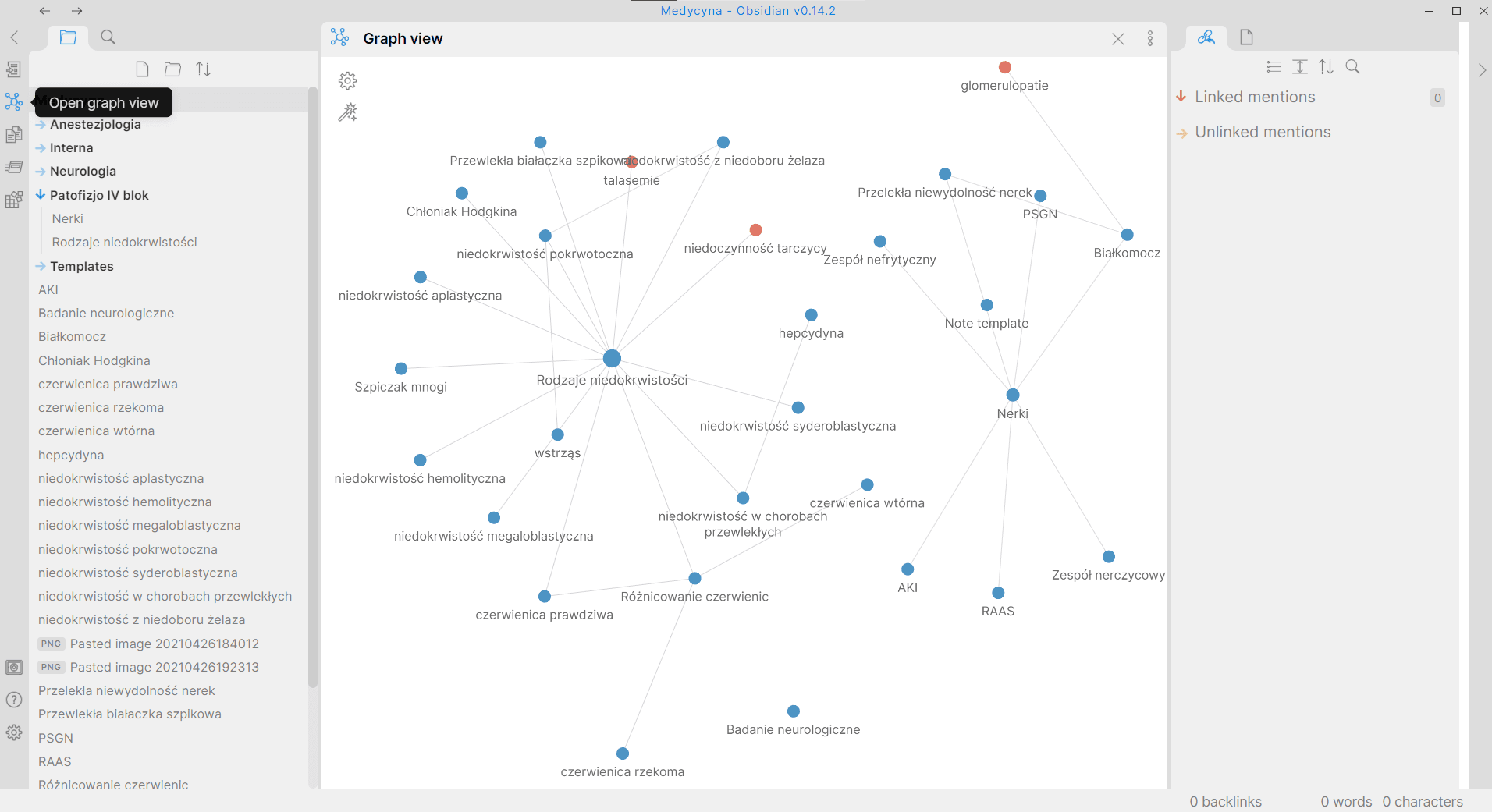
Obsidian oferuje także wiele opcji formatowania tekstu, wstawianie tabeli czy też diagramu, jednak ich opisywanie wykracza poza ramy tego artykułu. Zainteresowanych odsyłam do pomocy Format your notes - Obsidian Help. Poręczny jest także skrót ctrl+P otwierający okno komend i ułatwiający nawigację po wielu opcjach tego programu. Przed rozpoczęciem pracy z Obsidian warto przejrzeć ustawienia i włączyć opcje fold heading i fold indent, które umożliwiają zwijanie fragmentów tekstu (jak toggle w Notion). Znajdują się one w zakładce editor.
Tworzenie bazy wiedzy
Najłatwiej zacząć pracę z Obsidian, tworząc folder dotyczący danego przedmiotu i umieszczając w nim notatkę będącą spisem treści. W niej należy zawrzeć linki do tekstów opisujących dany temat. Wykorzystując opcje linkowania artykułów, można odnajdywać zależności między poszczególnymi zagadnieniami i w ten sposób budować bazę wiedzy.
Dla łatwiejszego wyszukiwania, notatki o podobnej tematyce wygodnie jest powiązać tagami, które dodajemy po #. Oprócz tego Obsidian oferuje aliasy. Pozwalają one na zdefiniowanie synonimów dla danego zagadnienia, co ma znaczenie przy linkowaniu. Czasem warto użyć praktycznych skrótów, np. DM dla cukrzycy albo MTX dla metotreksatu. Jeśli te skróty wprowadzimy jako aliasy, będą mogły zostać połączone z istniejącym już artykułem o cukrzycy lub metotreksacie. Dzięki aliasom nie musimy ciągle stosować pełnych tytułów notatek, aby łączyć je ze sobą. O tym jak je dodać przeczytacie tu: Add aliases to note - Obsidian Help
Aliasy nie są wyjątkową funkcją Obsidian. Posiada je również RemNote, ale dostępne są jedynie w wersji płatnej. W przypadku Obsidian wszystkie niezbędne funkcje są darmowe, a ponadto społeczność tworzy wtyczki rozszerzające funkcjonalność programu. Można je znaleźć w ustawieniach w zakładce community plugins.
Podsumowanie
Obsidian jest programem porównywalnym do RemNote i Notion i wybór zależy od preferencji użytkownika. Przewagą Obsiadiana jest duża liczba wtyczek i bezpłatny dostęp do funkcji, ale jest to aplikacja tylko do notatek. Notion i RemNote oferują pod tym względem więcej, jednak uważam, że Obsidian jest łatwiejszy w użytkowaniu.






